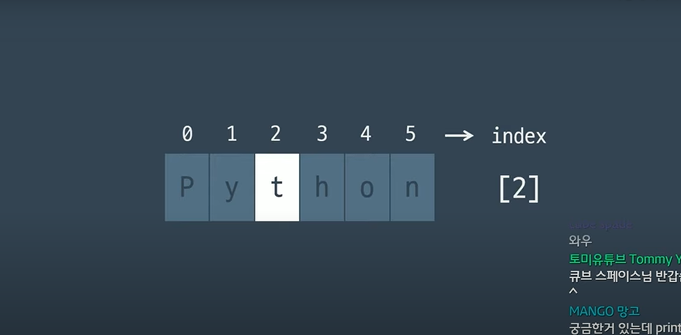오늘 배운 것 딕셔너리에는 '키' 와 '값' 이 있다 딕셔너리는 키라는 이름을 붙여 키와 값이 쌍을 이루는 것을 의미한다 > 딕셔너리에 키를 추가할 때는 [] 와 = 을 사용한다 > 출력할때는 [] 안에 키를 입력하면 된다 > 키를 지우는 양식은 -> del 딕셔너리이름[키 이름] 다시 메서드! 메서드는 해당 자료형에서만 사용되는 '함수' 라고 보면 된다. 딕셔너리이름.values() >>> 값만 출력하는 메서드 딕셔너리이름.keys() >>> 키만 출력하는 메서드 딕셔너리이름.items() >>> 키와 값을 함께 출력하는 메서드 > 특이한 건, for 뒤에 한개 이름만 지정하면 () 안으로 출력되고 > for 뒤에 두개 이름을 지정하면 깔끔하게 () 없이 출려된다. 오늘 느낀 것 이제야 메서드가 이해가..